学习目标
- 解释角色层次结构与组织结构图的不同之处。
- 查看和修改角色层次结构。
- 创建和分配角色以简化对记录的访问。
创建和编辑角色
需要查看大量数据的用户(例如首席执行官,主管或其他管理层)经常出现在层次结构的顶端。但角色层次结构不必与您的组织结构图匹配。层次结构中的每个角色仅代表用户或用户组需要的数据访问级别。
- 无论组织范围内的默认设置如何,经理都可以访问与其员工相同的数据。
- 倾向于需要访问相同类型记录的用户可以组合在一起。稍后我们将讨论共享规则时使用这些组。
根据您的共享设置,角色可以控制用户对Salesforce数据的可见性级别。任何给定角色级别的用户都可以查看,编辑和报告角色层次结构中由其下的用户拥有或共享的所有数据,除非对象的共享模型另有指定。具体而言,在“组织范围默认值”相关列表中,如果对自定义对象禁用“授予访问权限使用层次结构”选项,则只有由组织范围默认设置授予访问权限的记录所有者和用户可以访问该对象的记录。
除了设置每个对象的组织范围共享默认值之外,还可以指定用户是否可以访问层次结构中的下属所拥有的数据或与其下属共享的数据。例如,角色层次结构会自动将记录访问权授予层次结构中记录所有者之上的用户。默认情况下,为所有对象启用“授予访问使用层次结构”选项。只能对自定义对象进行更改。
要使用任何自定义对象的层次结构控制共享访问,请在快速查找方框中输入共享设置,然后选择共享设置。在“组织范围默认值”部分中,单击“编辑”。如果要阻止用户获得对层次结构中的下属拥有的数据或与其下属共享的数据的自动访问权限,请取消选择“使用层次结构授予访问权限”。
定义角色层次结构
例如,如果一个软件开发小组有一个软件工程师和一个初级软件工程师,这些职位可以合并为一个软件工程师角色。一旦完成,您可以开始定义角色层次本身。
- 从安装程序中,使用快速查找框查找角色。
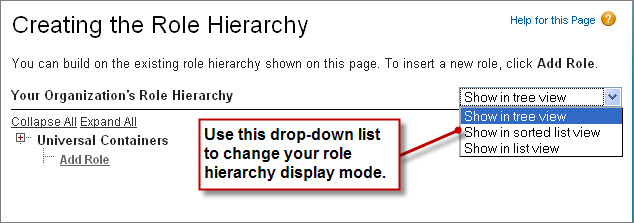
组织角色层次结构的“创建角色层次结构”页面设置为“以树状视图显示”
此页面的默认视图是树形视图,如Role Hierarchy标题栏最右侧的下拉列表中所示。在创建角色层次结构时,最好使用这个或者列表视图,因为它们都可以很容易地看到这些角色如何在层次结构中相互配合。如果知道要查找的角色的名称,但是不确定它是否适合层次结构,或者您不想单击打开所有树节点,则排序的列表视图是最好的。为了我们的目的,我们将坚持树形视图。
当您首次开始定义角色层次结构时,树形视图将显示一个单位占位符节点,其中包含组织名称。从这个角度来说,我们需要添加层次结构中最高层角色的名称,在我们的例子中,是CEO。 - 在公司名称下方,单击添加角色。
- 在标签文本框中输入CEO。
角色名称文本框自动与CEO。
- 在“此角色报告给文本框”中,单击查找图标查找图标
 ,然后单击组织名称旁边的选择。
通过在“此角色报告给文本框”中选择组织的名称,我们指出CEO角色是角色层次结构中的顶级职位,不会向任何人报告。
,然后单击组织名称旁边的选择。
通过在“此角色报告给文本框”中选择组织的名称,我们指出CEO角色是角色层次结构中的顶级职位,不会向任何人报告。 - 在报告文本框中显示的角色名称中,输入CEO。
这个文本在报告中用来表示一个角色的名字。由于像产品开发副总裁这样的长角色名称会在您的报告列中占用额外的空间,因此我们建议使用简短但可读的缩写。
- 将其他选项(如“机会访问”)设置为默认值并保存。
这些访问选项与我们的Recruiting应用程序没有任何关系,只有当您将组织标准对象的默认组织范围设置为比公开阅读/写入限制级别时才会出现。
- 现在您已经创建了第一个角色,您可以为其分配适当的用户。点击首席执行官,然后在首席执行官角色详情页面上,点击分配用户到角色。
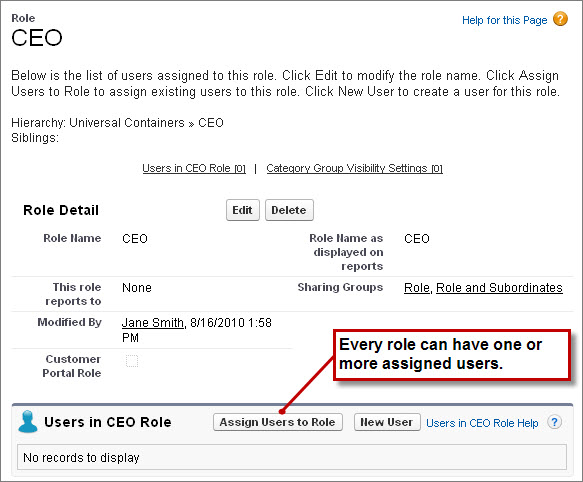
- 在“可用用户”下拉列表中,选择“全部未分配”。
- 从列表中选择一个用户,然后单击添加将其移到CEO的选定用户列表中,然后保存。
如果您从安装程序返回主角色页面,您现在可以在层次结构中看到新的CEO角色。您可以根据角色层次结构图来定义其余的角色。没有必要立即为用户指定每个角色 – 稍后您可以创建其他用户并测试您的应用。
招聘应用程序的角色层次结构
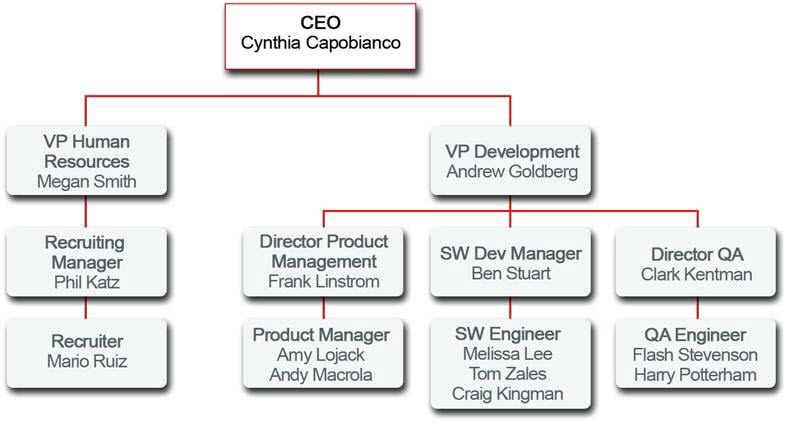
此角色层次结构自动授予这些记录级权限:
- 辛西娅首席执行官可以查看和更新组织中任何其他人都可以查看和更新的记录。
- Andrew的开发副总裁可以查看和更新他的经理或其经理的员工可以查看或更新的任何记录。
- Megan人力资源副总裁可以查看和更新她的招聘经理Phil或者Mario,Phil的招聘人员可以查看和更新的任何记录。
- 招聘经理Phil可以查看和更新他的招聘人员Mario拥有的任何记录。
- 软件开发经理Ben可以查看和更新他的软件工程师Melissa,Tom或Craig拥有的任何记录。
- QA的主管Clark可以查看和更新他的质量保证工程师Flash或Harry拥有的任何记录。
正如您所看到的,角色层次结构是为需要查看大量数据的人员打开数据的强大方法!
使用组织范围内的默认设置和角色层次结构,您几乎可以完成Recruiting应用程序的记录级访问权限。剩下的就是分享出现在角色分层结构的不同分支中的组之间以及单个组中的对等体之间的招募相关记录。您可以使用共享规则和手动共享的组合来执行这些操作。
